老司机修复win10系统制作Pe启动工具盘的设置办法
时间:2021-08-09 02:03编辑:admin来源:www.xiuxiu8.net
使用电脑的时候,小伙伴们有的就会碰到win10系统制作Pe启动工具盘类似的操作困难,因此我就在电脑上汇集整顿出win10系统制作Pe启动工具盘的少许解决办法,最近有不少用户到本站咨询win10系统制作Pe启动工具盘的问题该怎么处理。就是按照首先插入U盘,在DiskGenius中选择“删除分区”按键,或者在右键菜单中选择“删除分区”,删掉它所有的分区/卷。然后重新分区,第一分区的大小是全部容量减去Win10安装盘所需容量,选择将其作为主分区。分区格式选择为exFAT或者NTFS,选择“保存更改”后会提示进行格式化,确认就好。的方法即可解决,下面不知道的网友赶快学习一下win10系统制作Pe启动工具盘完整解决思路吧!
1803 x64下载地址:ed2k://|file|cn_windows_10_consumer_editions_version_1803_updated_march_2018_x64_dvd_12063766.iso|4714162176|FB8C05DE594CD7E58D88993652DD2102|/
1803 x86下载地址:ed2k://|file|cn_windows_10_consumer_editions_version_1803_updated_march_2018_x86_dvd_12063452.iso|3480692736|0EC3C40EF13D772798209981F18B6A5D|/
首先插入U盘,在DiskGenius中选择“删除分区”按键,或者在右键菜单中选择“删除分区”,删掉它所有的分区/卷。然后重新分区,第一分区的大小是全部容量减去Win10安装盘所需容量,选择将其作为主分区。分区格式选择为exFAT或者NTFS,选择“保存更改”后会提示进行格式化,确认就好。
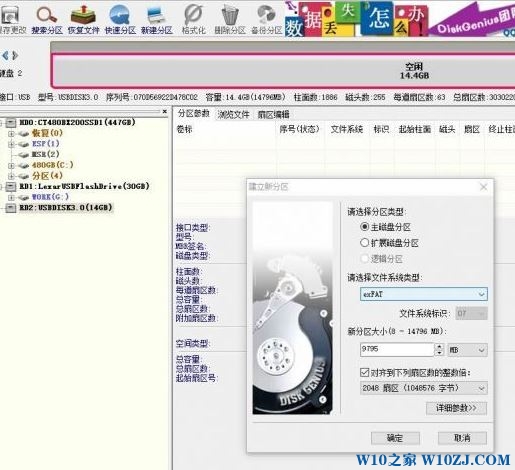
需要注意的是,因为ISO镜像文件扩展到磁盘上之后可能会占用更大空间,所以Win10启动分区的空间最好比镜像文件大一些,例如Win10 1803版虽然实际容量为4582.4MB,还是应该为其准备5GB的U盘空间。
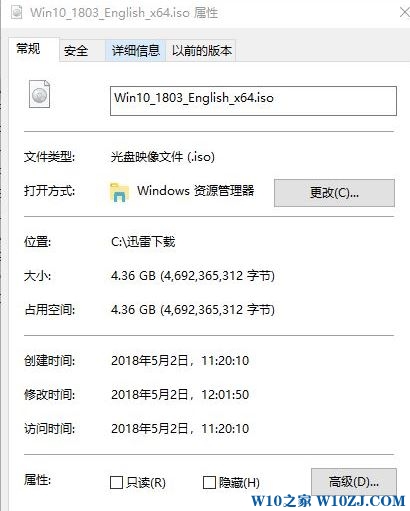
在diskgen界面顶部容量栏中点选“空闲”部分进行分区,过程与第一分区类似,不过要注意把分区类型更改为“主磁盘分区”,文件系统类型选择FAT32,将剩余所有容量都分到这一分区。确定后选择“保存更改”,如图:
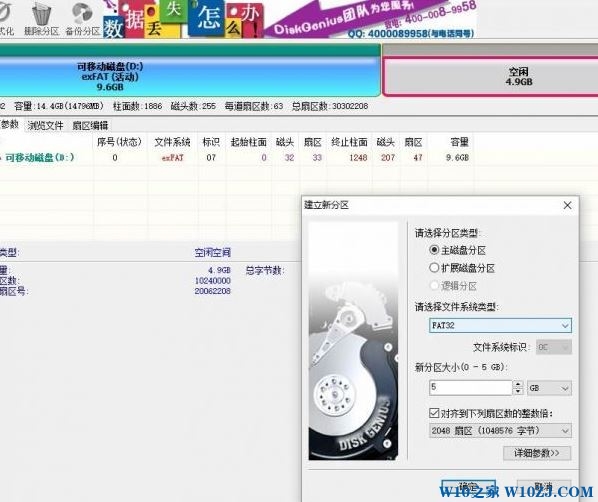
新版Win10安装文件自带启动功能,所以只要用任何虚拟光驱程序加载Win10 ISO镜像,把虚拟光驱中的所有数据直接拷入第二分区,即可制成Win10启动/安装分区。
选择已经拷入数据的第二分区,在右键菜单中选择“隐藏/取消隐藏当前分区”就可以将其隐藏起来。在选择隐藏后会有一个警告,小伙伴们借此可以检查一下拷贝是否完成,是否还有其他应用占用第二分区,之后再点击“确认”,选择“保存更改”,第二分区就会从系统中“消失”了。
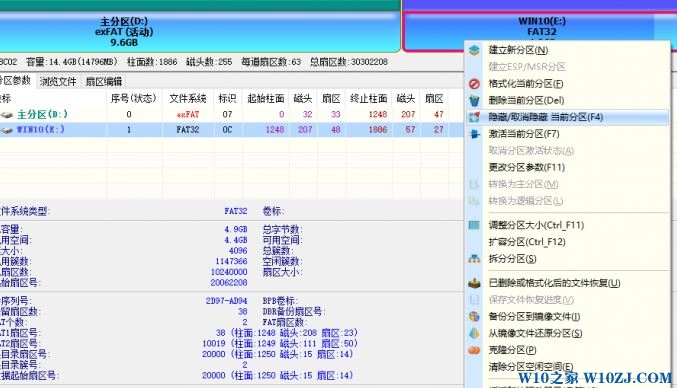
通过上述方法进行分区的好处:第一分区还可以再划分出一个WinPE启动分区,因为WinPE分区在前,Win10启动/安装分区在后,所以启动时会优先进入WinPE界面,比较符合大家优先进行系统修复,实在不行再重装系统的习惯。这样系统修复、安装,一个U盘、一次启动全搞定!

以上便是 小编给大家分享的关制作win10 1803 pe启动盘的详细操作方法!
上面就是关于win10系统制作Pe启动工具盘的操作方法如果你也有遇到这样的情况,就可以采取上面的方法步骤来进行解决,相信这篇文章一定可以帮到大家!
相关文章
-

win10系统无法识别usb大容量存储设备解决方法的处理步骤
通过USB连接可以做许多的事情,其中最常见的就是U盘就是通过USB接口连接进行使用的,所以不管是USB接口还是USB这个词都是我们不会陌生
2022-07-26 10:20 -

高手指导win10系统诊断策略服务已被禁用的处理方法
根据小伙伴们的反馈,发现win10系统诊断策略服务已被禁用的问题是很多朋友的困扰,小编也算对电脑系统的部分问题了解的比较清楚,所以认为win10系统诊断策略服务已被禁用的问题还
2021-08-20 19:30 -

大神为你讲解win10系统wps残留office6文件夹删不掉的设置技巧
根据小伙伴们的反馈,发现win10系统wps残留office6文件夹删不掉的问题是很多朋友的困扰,即便很容易处理,还是有朋友不知道win10系统wp
2021-09-04 07:57 -

主编细说win10系统xbox校准手柄的操作办法
根据小伙伴们的反馈,发现win10系统xbox校准手柄的问题是很多朋友的困扰,于是小编就在网上搜集整理了win10系统xbox校准手柄的一些处理步骤,因此就有很多小伙伴来向我咨询win10系统
2021-10-16 23:36 -

手把手还原win10系统开机Windows boot manager无法启动BOOTBCD的恢复方法
依据网友的反响发觉win10系统开机Windows boot manager无法启动BOOTBCD的情况是大多数网友的困惑之处,即便很容易处理,还是有朋友不
2021-08-29 03:48 -

怎么快速解决win10系统若要升级windows server或企业版请联系管理员的处理办法
根据小伙伴们的反馈以及小编自己的观察,发现win10系统若要升级windows server或企业版请联系管理员的问题是很多朋友的困扰,因此我就在电脑上汇集整顿出win10系统若要升级windows serve
2021-09-07 20:30
最新系统下载
-
 1
1深度技术GhostWin10系统32位专业稳定版 V2022.07
发布日期:2024-07-05大小:未知
-
 2
2深度技术GhostWin10系统32位专业稳定版 V2022.07
发布日期:2024-07-02大小:4.65GB
-
 3
3深度技术Windows10系统32位低配精简版 V2023
发布日期:2024-06-27大小:4.45GB
-
 4
4【老电脑升级首选】Windows10系统64位 专业精简版
发布日期:2024-06-19大小:4.38GB
-
 5
5Windows10系统64位 官方正式版
发布日期:2024-06-19大小:4.52GB
-
 6
6Win10批量版
发布日期:2024-05-23大小:4.32GB
-
 7
7Windows10系统64位官方正式版 V190452965
发布日期:2024-04-24大小:4.69 GB
热门系统排行
-
 1
1雨林木风Ghost Win10 64位旗舰版 V2021.02
发布日期:2021-10-17人气:495
-
 2
2电脑公司win10 64位专业版 V2022.06
发布日期:2022-06-14人气:381
-
 3
3电脑公司 Ghost Win10 64位 纯净版 v2021.02
发布日期:2021-10-07人气:295
-
 4
4番茄花园 Ghost Win10 32位 旗舰版 v2021.02
发布日期:2021-10-19人气:227
-
 5
5深度技术Ghost Win10 64位元旦特别版 V2022.01
发布日期:2022-01-17人气:225
-
 6
6游戏专用 Ghost Win10 64位流畅稳定版 V2021.12
发布日期:2021-12-15人气:215
-
 7
7绿茶系统Ghost Win10 64位安全装机版 V2021.12
发布日期:2021-12-08人气:204
热门系统教程
-
 1
1大神操作win7系统运行日文游戏会显示乱码的具体步骤
发布日期:2021-09-30人气:5325
-
 2
2搞定win7系统老是要激活的详细方法
发布日期:2021-09-12人气:4553
-
 3
3图文解说win7系统安装360浏览器提示相关文件或文件夹被锁定的思路
发布日期:2021-10-09人气:3664
-
 4
4老司机教你设置win7系统连接VPN后不能访问内网的处理方式
发布日期:2021-10-12人气:2480
-
 5
5手把手教你win7系统更新时出现错误代码8024402c的设置方法
发布日期:2021-09-26人气:2257
-
 6
6技术员为你解决win7系统无法连接打印机报错代码0x00000057的设置教程
发布日期:2021-10-06人气:2092
-
 7
7图文说明win7系统电脑使用USB连接手机网络上网的操作方法
发布日期:2021-09-27人气:2024
